 MFC入门教程之简易计算器制作
MFC入门教程之简易计算器制作
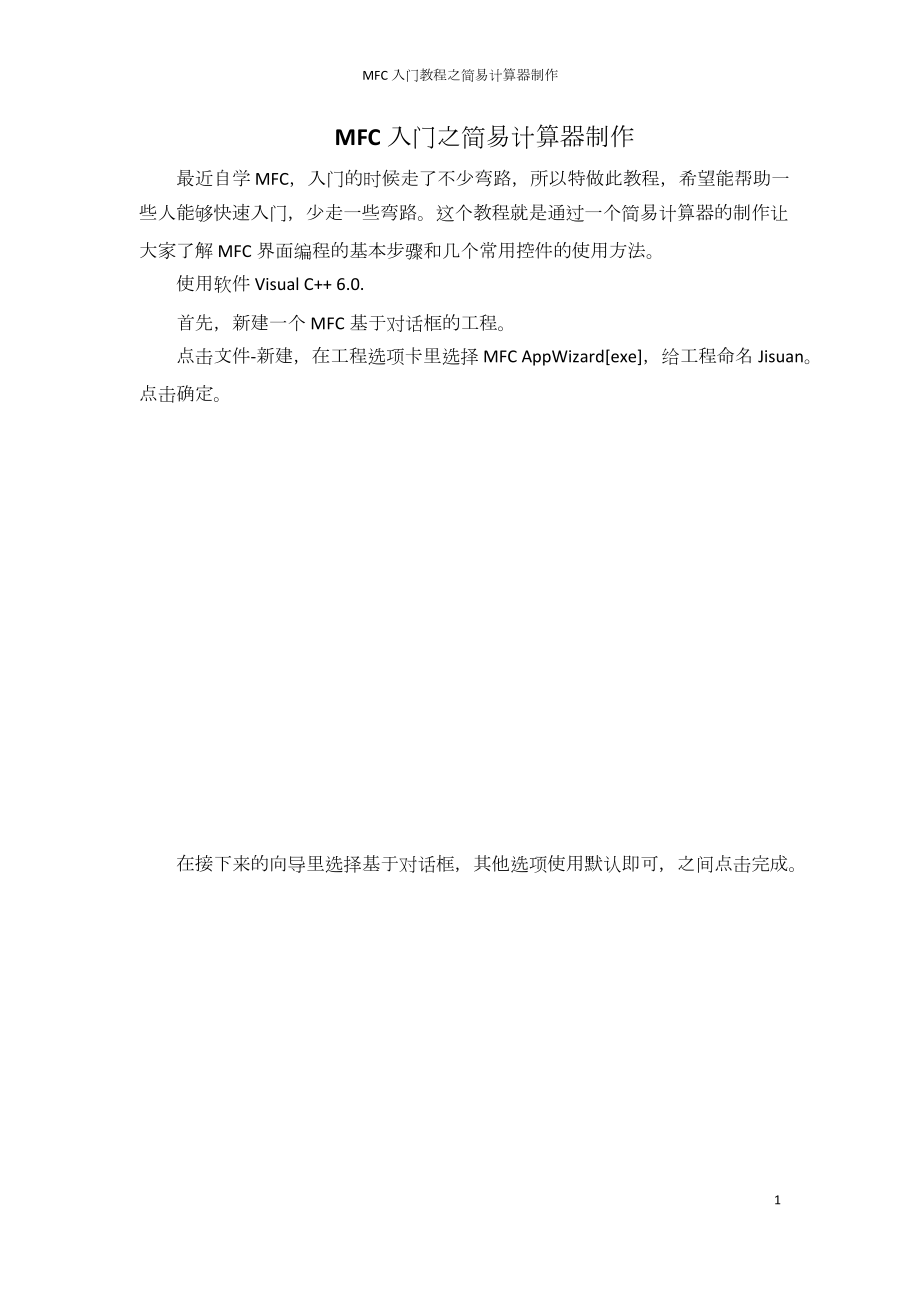


《MFC入门教程之简易计算器制作》由会员分享,可在线阅读,更多相关《MFC入门教程之简易计算器制作(14页珍藏版)》请在装配图网上搜索。
1、MFC 入门教程之简易计算器制作MFC 入门之简易计算器制作最近自学 MFC,入门的时候走了不少弯路,所以特做此教程,希望能帮助一些人能够快速入门,少走一些弯路。这个教程就是通过一个简易计算器的制作让大家了解 MFC 界面编程的基本步骤和几个常用控件的使用方法。使用软件 Visual C+ 6.0.首先,新建一个 MFC 基于对话框的工程。点击文件-新建,在工程选项卡里选择 MFC AppWizardexe,给工程命名 Jisuan。点击确定。在接下来的向导里选择基于对话框,其他选项使用默认即可,之间点击完成。1MFC 入门教程之简易计算器制作先给大家介绍一下 Visual C+ 6.0 的界
2、面。左边框起来的是文件资源控制区,默认有三个选项卡,分别是 ClassView、ResourceView 和 FileView。分别用来显示类、资源和文件。中间这个主要操作区呢,就是我们用来设计界面和编程的窗口了。现在这个2MFC 入门教程之简易计算器制作是 IDD_JISUAN_DIALOG 资源,如图所示。右边那个是控件工具箱,如果没有显示的话可以右击菜单栏空白区域,把控件前打上对号即可。然后给大家介绍一下今天需要用到的控件。如左图所示,今天主要需要用到四个控件。第一个是静态文本控件,就是可以往对话框上放一些静态的文字。第二个是编辑框,它是可以往里面输入文字的。第三个是组合框,它是把用来给
3、对话框分区,使界面更加美观明了。第四个是按钮控件,是用来点一下产生某个操作的。上面那个是编辑框,下面这个是按钮控件。点一下控件,拖到对话框上,即可使用。下面我们可以这样布局:上面两个编辑框里输入数字,中间四个按钮分别是+ - * /,然后下面编辑框里显示数字。3MFC 入门教程之简易计算器制作下面开始给大家介绍第一个最重要的操作,就是属性操作。我们想让这些控件的显示文字改变,就需要修改它的属性。选定某个控件,右击,选择属性,即可来改变它们的属性了。我们挨个控件介绍。首先是组合框。组合框的属性,我们看到有一个 ID,一个标题。首先说明一点,每个控件都必须有一个 ID 值,而且一般每个控件的 ID
4、 值不能相同。这里说一般,当然就有特殊,组合框就是一个,因为它就是用来显示用的,一般不涉及事件操作,所以它的 ID 都默认为 IDC_STATIC,还有接下来要说的静态文本控件,它的 ID 也是默认为 IDC_STATIC。组合框我们常需要改的就是标题了,我们把它改为“操作数”。我们会看到,对话框中组合框的标题也就随着改变了。4MFC 入门教程之简易计算器制作同理,我们可以给下面两个组合框分别命名为“操作命令”和“结果”。最终如图:下面我们对应的来讲静态文本控件。打开它的属性。5MFC 入门教程之简易计算器制作我们发现他的属性和组合框基本上是一样的。我们同样的只需要修改它的标题即可,分别命名为
5、“第一个数”“第二个数”“结果”,最终如图:下面我们介绍编辑框。打开编辑框属性页面。6MFC 入门教程之简易计算器制作我们发现它没有标题项,只有 ID,ID 默认名称为 IDC_EDIT1、IDC_EDIT2、IDC_EDIT3最好我们把它们改为我们好记的名称,比如改为“IDC_FIRNUM”“IDC_SECNUM”“IDC_RESULT”,这样便于以后使用,修改程序也方便。另外,我们可以把样式选项里 排列文本改为靠右,更加符合我们习惯。7MFC 入门教程之简易计算器制作下面两个分别修改即可。最终如图:最后是按钮控件,打开它的属性。我们看到它的属性通常需要操作的也是 ID 和标题。我们把四个按
6、钮的 ID 分别改为“IDC_JIA”“IDC_JIAN”“IDC_CHENG”“IDC_CHU”。标题分别改为+ - * /。最终如图:8MFC 入门教程之简易计算器制作首先我们先编译、运行一下。我们发现,运行的结果跟我们想要的是一样的,下面需要的操作,也是最重要的,就是如何给控件绑定变量,然后按下按钮进行某些操作。即类向导的使用。首先我们先给三个编辑框绑定三个 float 型的变量。右键第一个编辑框,选择建立类向导。或者直接从菜单栏 查看-建立类向导进。我们可以看到这样的页面9MFC 入门教程之简易计算器制作我们打开第二个选项卡 Member Variables,成员变量。为 IDC_FI
7、RNUM 增加一个变量,点 Add Variable,我们为它增加一个 float 型的变量,命名为 m_Firnum然后分别给第二个编辑框增加 float 变量 m_Secnum,第三个编辑框增加 float变量 m_Result。如图10MFC 入门教程之简易计算器制作点击确定。这样就完成了变量与编辑框控件的绑定。下面我们进行对按钮控件的事件响应函数的添加。同样的,右键,建立类向导。这次我们使用的是第一个选项卡 Message Maps。从 IDs 中选择 IDC_JIA,即加这个按钮,从 Messages 中选择 BN_CLICKED,即当被单击的时候,然后点 AddFunction为其
8、添加函数。11MFC 入门教程之简易计算器制作然后弹出对话框,为函数命名,选择默认即可,点击 OK。然后我们看到在最下方的 Member functions 中,增加了一个函数 OnJia,选中,点击 Edit Code,编辑代码。然后我们会看到出来这样一个函数:void CJisuanDlg:OnJia()然后里面提示你填入代码。现在我们只需要给按一下+ 这个按钮产生的响应添加代码即可。那产生什么12MFC 入门教程之简易计算器制作响应呢?肯定是首先获取前两个操作数,把两个操作数加起来,然后值给第三个操作数,然后显示。这里有一个 UpdateData(Bool)函数。UpdateData(TRUE)刷新控件的值到对应的变量。(外部输入值交给内部变量)UpdateData(FALSE) 拷贝变量值到控件显示。(变量的最终运算结果值交给外部输出显示)然后代码就可以这么写:然后编译、运行:输入操作数:1.3 2.4然后点击+按钮13MFC 入门教程之简易计算器制作结果编辑框中出来数据 3.7。说明我们的程序是正确的。同理,我们可以为剩下的三个按钮添加响应函数。这些操作就留给读者自己去完成了。后记:用了一上午的时间终于把这个教程敲完,希望能帮助大家。小李14
- 温馨提示:
1: 本站所有资源如无特殊说明,都需要本地电脑安装OFFICE2007和PDF阅读器。图纸软件为CAD,CAXA,PROE,UG,SolidWorks等.压缩文件请下载最新的WinRAR软件解压。
2: 本站的文档不包含任何第三方提供的附件图纸等,如果需要附件,请联系上传者。文件的所有权益归上传用户所有。
3.本站RAR压缩包中若带图纸,网页内容里面会有图纸预览,若没有图纸预览就没有图纸。
4. 未经权益所有人同意不得将文件中的内容挪作商业或盈利用途。
5. 装配图网仅提供信息存储空间,仅对用户上传内容的表现方式做保护处理,对用户上传分享的文档内容本身不做任何修改或编辑,并不能对任何下载内容负责。
6. 下载文件中如有侵权或不适当内容,请与我们联系,我们立即纠正。
7. 本站不保证下载资源的准确性、安全性和完整性, 同时也不承担用户因使用这些下载资源对自己和他人造成任何形式的伤害或损失。
